Yönetilen Örnek ile olağanüstü durum kurtarma bağlantısı - Azure SQL Yönetilen Örneği
Şunlar için geçerlidir:Azure SQL Yönetilen Örneği
Bu makalede, Yönetilen Örnek bağlantısını kullanarak herhangi bir yerde barındırılan SQL Server ile Azure SQL Yönetilen Örneği arasında karma olağanüstü durum kurtarma çözümü yapılandırmayı öğretir.
Genel bakış
Yönetilen Örnek bağlantısı olağanüstü durum kurtarmayı etkinleştirir; burada olağanüstü durum durumunda iş yükünüzü birincil bilgisayarınızdan ikincil bilgisayarınıza el ile devredebilirsiniz.
SQL Server 2016 ve SQL Server 2019 ile birincil sunucu her zaman SQL Server'dır ve ikincil yönetilen örneğe yük devretme tek yönlüdür. SQL Server'a geri dönerek ve SQL Yönetilen Örneği birincil yaparak rolleri tersine çevirme desteklenmez. Ancak işlem çoğaltması veya bacpac dışarı aktarma gibi veri taşıma seçeneklerini kullanarak verilerinizi SQL Server'a kurtarabilirsiniz.
SQL Server 2022 ile, SQL Server veya Azure SQL Yönetilen Örneği birincil olabilir ve bağlantıyı başlangıçta SQL Server veya SQL Yönetilen Örneği'dan oluşturabilirsiniz. SQL Server ile Azure SQL Yönetilen Örneği arasında gerektiğinde her iki yönde de yük devredebilirsiniz.
SQL Server 2022'ye geri dönerken yeniden çalıştırmayı seçebilirsiniz:
- doğrudan Yönetilen Örnek bağlantısını kullanarak çevrimiçi . Bu seçenek şu anda önizleme aşamasındadır.
- SQL Yönetilen Örneği veritabanınızın yedeğini alıp SQL Server 2022 örneğine geri yükleyerek çevrimdışı. Bu seçenek genel olarak kullanılabilir.
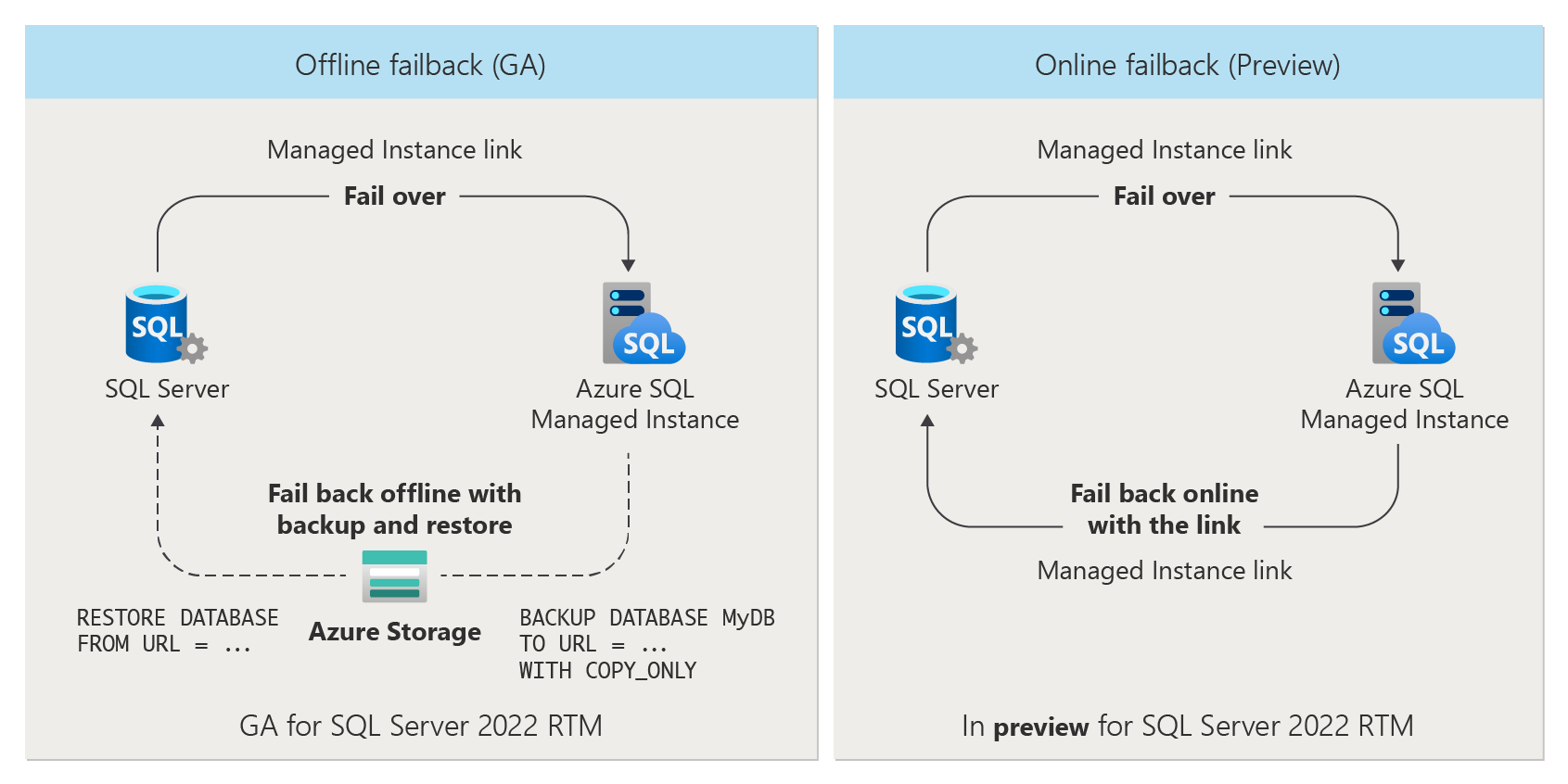
Önemli
SQL Yönetilen Örneği başarıyla yük devretme işleminden sonra, yük devretme işlemini tamamlamak ve Azure'da çalışmaya devam etmek için uygulamalarınızın bağlantı dizesi EL ile SQL yönetilen örneği FQDN'sine yeniden belirleyin.
Önkoşullar
Bağlantıyı olağanüstü durum kurtarma için Azure SQL Yönetilen Örneği ile kullanmak için aşağıdaki önkoşullara ihtiyacınız vardır:
- Etkin bir Azure aboneliği. Aboneliğiniz yoksa ücretsiz bir hesap oluşturun.
- Desteklenen SQL Server sürümü) ve gerekli hizmet güncelleştirmesi yüklüdür.
- Azure SQL Yönetilen Örneği. Yoksa başlayın .
- SQL Server ile Azure SQL Yönetilen Örneği arasında yapılandırılmış bir Yönetilen Örnek bağlantısı.
İzinler
SQL Server için sysadmin izinlerine sahip olmanız gerekir.
Azure SQL Yönetilen Örneği için, SQL Yönetilen Örneği Katkıda Bulunanı üyesi olmanız veya aşağıdaki özel rol izinlerine sahip olmanız gerekir:
| Microsoft.Sql/ kaynağı | Gerekli izinler |
|---|---|
| Microsoft.Sql/managedInstances | /read, /write |
| Microsoft.Sql/managedInstances/hybridCertificate | /eylem |
| Microsoft.Sql/managedInstances/databases | /read, /delete, /write, /completeRestore/action, /readBackups/action, /restoreDetails/read |
| Microsoft.Sql/managedInstances/distributedAvailabilityGroups | /read, /write, /delete, /setRole/action |
| Microsoft.Sql/managedInstances/endpointCertificates | /Okuma |
| Microsoft.Sql/managedInstances/hybridLink | /read, /write, /delete |
| Microsoft.Sql/managedInstances/serverTrustCertificates | /write, /delete, /read |
Tek yönlü yük devretme (SQL Server 2016 - 2022)
SQL Server 2016 ve SQL Server 2019 için SQL Server'dan Azure SQL Yönetilen Örneği yük devretme tek yönlüdür. Yeniden başarısız olmak veya veritabanınızı SQL Server'a geri yüklemek mümkün değildir. Ancak, işlem çoğaltması veya bacpac dışarı aktarma gibi veri taşıma seçeneklerini kullanarak verilerinizi SQL Server'a geri kurtarabilirsiniz. Azure SQL Yönetilen Örneği yük devretmesi bağlantıyı keser ve dağıtılmış kullanılabilirlik grubunu bırakır.
SQL Server 2022 ile, yük devretme işlemi sırasında bağlantıyı keserek geçiş gibi tek yönlü bir yük devretme gerçekleştirmeyi seçebilirsiniz. SQL Server 2022 veritabanınızın yükünü devrederken işletmeniz için uygun seçeneği belirlediğinizden emin olun.
SQL Server Management Studio (SSMS) veya betikleri kullanarak tek yönlü Azure SQL Yönetilen Örneği için el ile yük devredebilirsiniz.
Çevrimiçi yeniden çalışma (SQL Server 2022)
SQL Server 2022, Azure SQL Yönetilen Örneği sorunsuz bir şekilde yük devretme gerçekleştirmenizi ve ardından En az çalışma süresiyle Yönetilen Örnek bağlantısını kullanarak SQL Server'a çevrimiçi olarak yeniden çalışmanızı sağlayan, yeniden çalışma ile çevrimiçi yük devretmeyi tanıtır.
SQL Yönetilen Örneği'den SQL Server'a yeniden çevrimiçi çalışma seçeneği şu anda önizleme aşamasındadır.
SQL Server Management Studio (SSMS) veya betikleri kullanarak çoğaltmalar arasında el ile yük devretme yapabilirsiniz.
Çevrimdışı yeniden çalışma (SQL Server 2022)
SQL Server 2022 ile olağanüstü durum azaltıldıktan sonra yönetilen örneğinizdeki veritabanınızın yedeğini alıp SQL Server'a geri yükleyerek çevrimdışı SQL Yönetilen Örneği SQL Server'a geri dönmeyi seçebilirsiniz. Bu seçenek genel olarak kullanılabilir.
Başlamak için Veritabanını SQL Server 2022'ye geri yükleme'yi gözden geçirin.
Lisanssız pasif DR çoğaltması
Yalnızca olağanüstü durum kurtarma için kullanıldığında pasif ikincil SQL yönetilen örneğiniz için Karma yük devretme avantajını etkinleştirerek lisanslama maliyetlerinden tasarruf edebilirsiniz. Karma yük devretme avantajı yeni ve mevcut örnekler için etkinleştirilebilir.
Not
Karma yük devretme avantajı yalnızca SQL Server ile SQL Yönetilen Örneği arasında karma bir ortamda ikincil örneği pasif olarak yapılandırdığınızda geçerlidir. Bir yük devretme grubundaki iki örnek arasında yük devretme avantajları için bunun yerine yük devretme avantajını kullanın.
Yeni kurulumlar
Yeni bir örnek için Karma yük devretme avantajını etkinleştirmek için şu adımları izleyin:
Azure portalında SQL yönetilen örnekleri sayfasına gidin.
Azure SQL Yönetilen Örneği Oluştur sayfasını açmak için + Oluştur'u seçin.
İşlem + Depolama sayfasını açmak için Temel Bilgiler sekmesinde İşlem + Depolama altında Yönetilen Örneği Yapılandır'ı seçin:
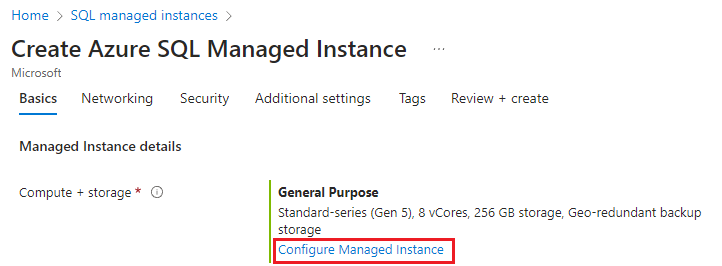
SQL Server Lisansı'nın altında Karma yük devretme hakları'nı seçin.
Bu örneği pasif çoğaltma olarak kullanacağınızı onaylamak için kutuyu işaretleyin.
Yaptığınız değişiklikleri kaydetmek için Apply'ı (Uygula) seçin.
Var olan kurulumlar
Mevcut bir örneğin Karma yük devretme avantajını etkinleştirmek için şu adımları izleyin:
Kaynak menüsündeki Ayarlar altında İşlem + depolama'yı seçin.
SQL Server Lisansı'nın altında Karma yük devretme hakları'nı seçin ve ardından bu örneği pasif çoğaltma olarak kullanacağınızı onaylamak için kutuyu işaretleyin:
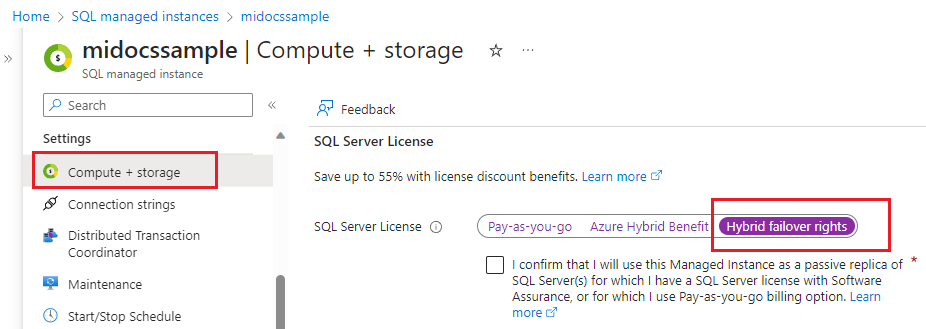
Yaptığınız değişiklikleri kaydetmek için Apply'ı (Uygula) seçin.
İlgili içerik
Bağlantı özelliği hakkında daha fazla bilgi için aşağıdaki kaynaklara bakın:
Geri Bildirim
Çok yakında: 2024 boyunca, içerik için geri bildirim mekanizması olarak GitHub Sorunları’nı kullanımdan kaldıracak ve yeni bir geri bildirim sistemiyle değiştireceğiz. Daha fazla bilgi için bkz. https://aka.ms/ContentUserFeedback.
Gönderin ve geri bildirimi görüntüleyin